Inhoud
Instrumenten openen
Wanneer de Multi Channel oscilloscoop-software wordt gestart, worden alle lokaal aangesloten instrumenten die niet door een andere toepassing worden gebruikt gedetecteerd. Wanneer slechts een instrument wordt gevonden, wordt dit automatisch geopend.
Wanneer meer ondersteunde instrumenten worden gedetecteerd, wordt de dialoog Open instrumenten getoond, met een overzicht van de gedetecteerde instrumenten. Plaats een vinkje voor een instrument om dat instrument te openen. Alle aangevinkte instrumenten worden geopend als de dialoog met de Openen-knop wordt gesloten. Door een vinkje te verwijderen wordt een al geopend instrument gesloten.
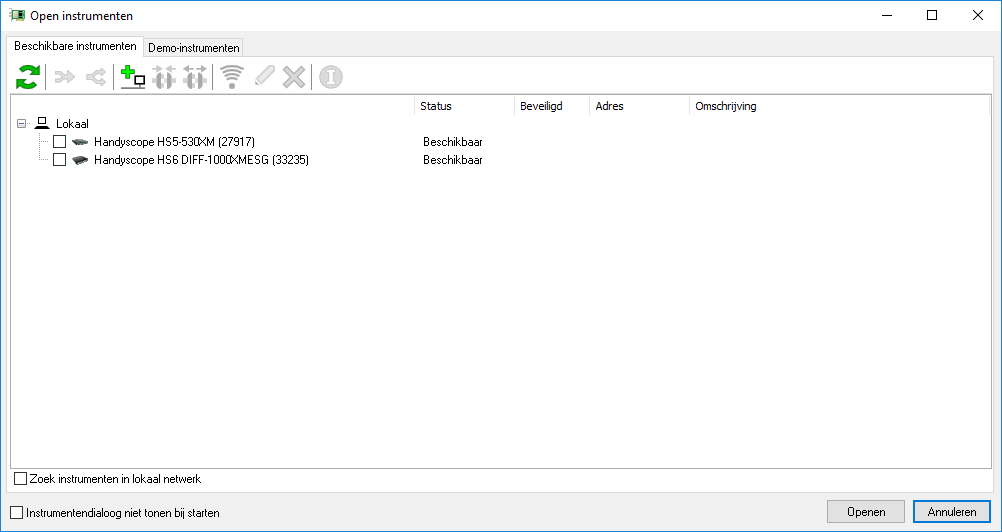
De werkbalk in de dialoog geeft toegang tot extra functies met betrekking tot geselecteerde instrumenten. Instrumenten worden geselecteerd door ze met de muis aan te klikken, als meer instrumenten moeten worden geselecteerd moet ook de Ctrl-toets ingedrukt zijn.
Om de lijst met gedetecteerde instrumenten te verversen kan de
 Ververs-knop of
functietoets F5 worden gebruikt.
Ververs-knop of
functietoets F5 worden gebruikt.
Met de  Info-knop wordt
gedetailleerde informatie over het geselecteerde instrument gegeven.
Er wordt een dialoog met instrumentnaam, serienummer, calibratiedatum, driver-versie enz. getoond.
Info-knop wordt
gedetailleerde informatie over het geselecteerde instrument gegeven.
Er wordt een dialoog met instrumentnaam, serienummer, calibratiedatum, driver-versie enz. getoond.
Instrumenten combineren
De software ondersteunt combineren van meer instrumenten tot een groot gecombineerd instrument. Wanneer de instrumenten zijn voorzien van een CMI-interface, wordt dit combineren automatisch gedaan als de instrumenten via hun CMI-interface met elkaar zijn verbonden bij het starten van de software. Alleen het gecombineerde instrument wordt dan getoond in de dialoog.
Als de instrumenten geen CMI-interface hebben moet het combineren handmatig gedaan worden.
Selecteer de instrumenten die gecombineerd moeten worden door ze met de muis aan te klikken, met de
Ctrl-toets ingedrukt.
De instrumenten worden gecombineerd door dan op de  Combineer-knop te drukken.
De instrumenten moeten ook met een speciale kabel verbonden worden, lees meer over handmatig
combineren van oscilloscopen.
Combineer-knop te drukken.
De instrumenten moeten ook met een speciale kabel verbonden worden, lees meer over handmatig
combineren van oscilloscopen.
Wanneer een handmatig gecombineerd instrument (bestaande uit instrumenten zonder CMI-interface) wordt weergegeven,
kan dit weer worden gesplitst in individuale instrumenten door het te selecteren met de muis en dan de
 Splits-knop
in te drukken.
Splits-knop
in te drukken.
Netwerkinstrumenten
WiFiScopes kunnen via LAN of WiFi worden verbonden en dan via het netwerk benaderd worden. De Multi Channel oscilloscoop-software kan deze instrumenen benaderen, openen en gebruiken vanaf elke locatie in het netwerk.
Om een netwerkinstrument te openen moet eerst Zoek instrumenten in lokaal netwerk ingeschakeld zijn in de Open instrumenten-dialoog. Deze scant dan het lokale netwerk naar WiFiScopes. WiFiScopes die in gebruik zijn door een andere toepassing (op een andere computer) worden aangegeven als In gebruik door... en kunnen niet worden geopend.
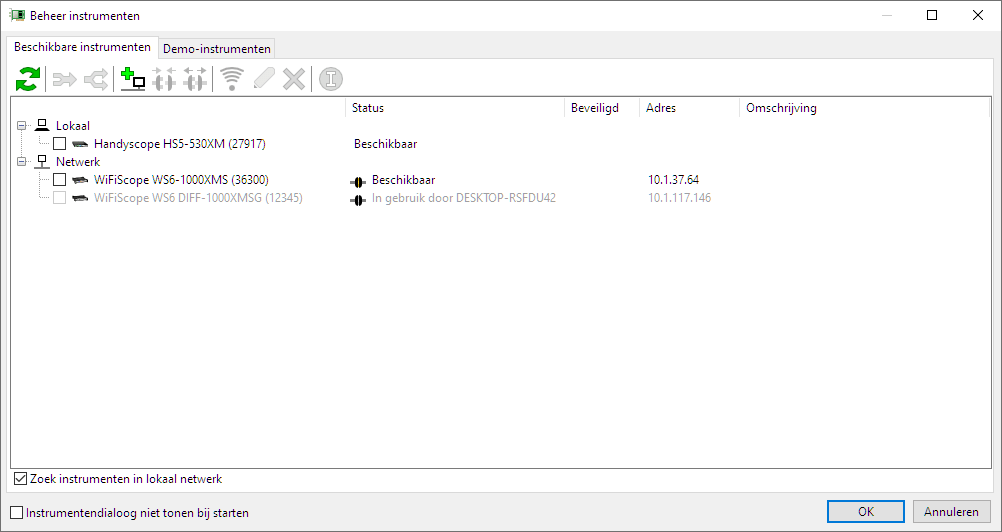
Plaats een vinkje voor een netwerkinstrument om dat instrument te openen. Alle aangevinkte instrumenten worden geopend als de dialoog met de Openen-knop wordt gesloten. Door een vinkje te verwijderen wordt een al geopend instrument gesloten.
De werkbalk in de dialoog geeft toegang tot extra functies met betrekking tot geselecteerde netwerkinstrumenten. Instrumenten worden geselecteerd door ze met de muis aan te klikken, als meer instrumenten moeten worden geselecteerd moet ook de Ctrl-toets ingedrukt zijn.
Wanneer een WiFiScope niet is opgenomen in het lokale netwerk, wordt deze standaard niet in de dialoog getoond.
Gebruik de knop  Voeg netwerklocatie toe om de locatie toe te voegen aan de lijst met
netwerklocaties.
Voeg netwerklocatie toe om de locatie toe te voegen aan de lijst met
netwerklocaties.
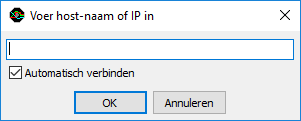
De netwerklocatie kan als IP-adres of als hostnaam ingevoerd worden. Wanneer Automatisch verbinden is ingeschakeld, zal de Multi Channel oscilloscoop-software automatisch verbinden met de WiFiScope en deze tonen. De locatie wordt ook toegevoegd aan de lijst met gebruikte netwerklocaties. Deze lijst kan worden bewerkt via de programmainstellingen.
Om verbinding te maken met een WiFiScope die wel wordt getoond mar niet is verbonden, moet de WiFiScope in de lijst geselecteerd
worden met de muis waarna de knop  Verbinden gebruikt wordt om de verbinding te maken.
De Multi Channel oscilloscoop-software zal dan verbinding maken.
Verbinden gebruikt wordt om de verbinding te maken.
De Multi Channel oscilloscoop-software zal dan verbinding maken.
Om de verbinding met een verbonden WiFiScope te verbreken moet de WiFiScope in de lijst geselecteerd worden met de muis waarna de knop
 Verbreken
gebruikt wordt om de verbinding te verbreken.
De Multi Channel oscilloscoop-software zal niet langer met die server verbonden zijn.
Verbreken
gebruikt wordt om de verbinding te verbreken.
De Multi Channel oscilloscoop-software zal niet langer met die server verbonden zijn.
Wanneer een WiFiScope is verbonden met het netwerk kan diens webinterface worden geopend door de WiFiScope te selecteren en op
de  Setup WiFi-knop te klikken.
Dit opent de webinterface van de WiFiScope, waarin netwerkinstellingen kunnen worden aangepast.
Setup WiFi-knop te klikken.
Dit opent de webinterface van de WiFiScope, waarin netwerkinstellingen kunnen worden aangepast.
Wanneer het IP-adres of hostname van een handmatig toegevoegde netwerklocatie is veranderd of verkeerd was ingevuld,
kan dit bewerkt worden door de netwerklocatie te selecteren door er met de muis op te klikken en dan de knop
 Bewerk in te drukken.
De gewijzigde hostname of IP-adres kan ingevuld worden in de dialoog die geopend wordt.
Bewerk in te drukken.
De gewijzigde hostname of IP-adres kan ingevuld worden in de dialoog die geopend wordt.
Wanneer een handmatig toegevoegde netwerklocatie niet langer nodig is, kan deze worden verwijderd door de
netwerklocatie te selecteren door er met de muis op te klikken en dan de
 Verwijder-knop in te drukken.
Verwijder-knop in te drukken.
Demo-instrumenten
Wanneer geen ondersteunde instrumenten zijn gedetecteerd, wordt de Open instrumenten-dialoog getoond met een demo-instrumentselectie, die alle beschikbare demo-instrumenten toont met hun belangrijkste specificaties. Het gewenste demo-instrument kan worden geselecteerd en wordt geopend als de dialoog wordt gesloten met de Openen-knop. De Multi Channel oscilloscoop-software werkt dan als demo-software.
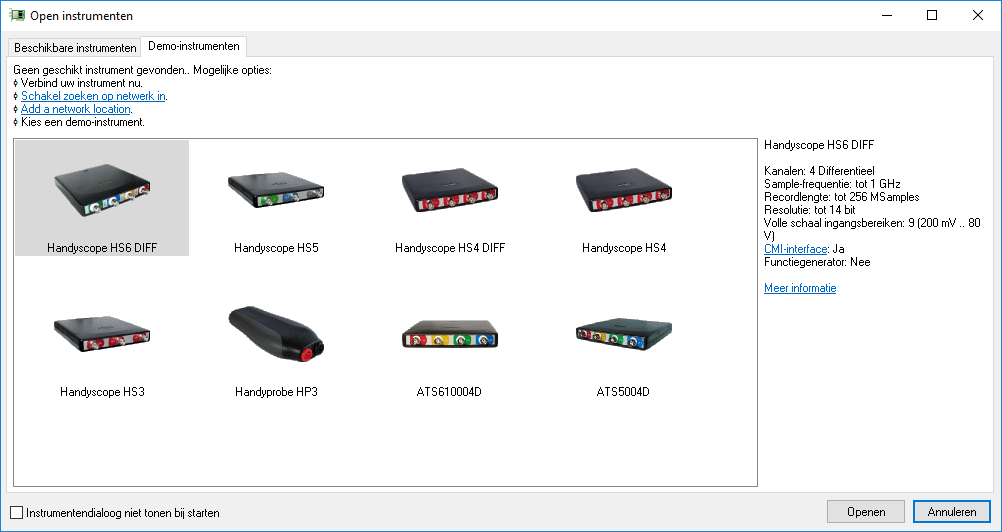
Oscilloscopen bedienen
Wanneer meer dan een Handyscope is gevonden, wordt slechts een oscilloscoop actief, aangegeven met een blauwe, vetgedrukte naam in het Objectscherm. Oscilloscoop-specifieke sneltoetsen werken alleen op de actieve oscilloscoop. Een andere oscilloscoop kan actief gemaakt worden door op de oscilloscoop te klikken in het objectscherm of met de daarvoor bestemde sneltoets.
Bedienen van een oscilloscoop of een kanaal gaat met de knoppenbalken. Voor iedere oscilloscoop is een volledig instelbare oscilloscoopbalk beschikbaar. Ook is voor ieder kanaal een volledig instelbare kanaalbalk beschikbaar.
Bedienen van de oscilloscoop kan ook worden gedaan door de oscilloscoop te rechts-klikken in het objectscherm. Dat toont een oscilloscoop-popupmenu met alle instellingen van de oscilloscoop. Kanalen kunnen afzonderlijk worden ingesteld via hun kanaal-popupmenu dat wordt geopend door op het kanaal te rechts-klikken in het objectscherm.
Lees meer over oscilloscoopbalken.
Lees meer over instrumenten bedienen met popupmenu's en instellingenschermen.
Lees meer over kanaalbalken.
Lees meer over kanalen bedienen met popupmenu's en instellingenschermen.
